ルート アセンブリの部品表(BOM)を作成する場合、カットの長さの異なる配管が別々のアイテムとしてリストされるテンプレートを選択できます。 このテンプレートを使用すると、コンフィギュレーション特有のプロパティを基準とした部品番号(part number)も指定されます。
それ以外の場合、部品表の挿入と編集は、他のタイプのアセンブリ図面での作業と同じです。
部品表は、ルーティング アセンブリに追加することも、ルーティング アセンブリで選択した図面ビューに追加することもできます。
図面には、テーブルベースの部品表または Excel ベースの部品表を挿入できますが、両方は挿入できません。
アセンブリまたは図面ビューに部品表を含める前に、ルーティング アセンブリの部品表テンプレートを作成します。
配管アセンブリ用の特別な列
部品表に配管アセンブリ用の列が含まれます:
-
部品名(PART NO.)列には、コンフィギュレーション特有のプロパティ SWbompartno が表示されます。(サンプルのルーティング部品では、このプロパティが設計テーブルに含まれています。)
- 管継手の各コンフィギュレーションには、異なる部品名(part number)が指定されています。
- 同じストック材料よりカットされたルート セグメントには、同じ部品名(part number)が使用されます。
- カット長が一意である配管は、SWPipeLength プロパティを使用して別々のアイテムとして表示され、その長さが [カット長] 列に表示されます。
Excel でテンプレートを編集する場合、デフォルト列の [名前] ボックスのテキストは編集しないでください。
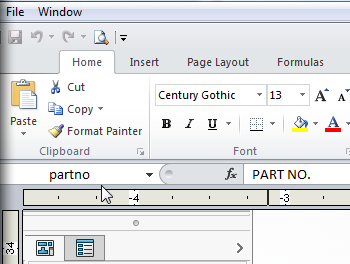
Piping BOM Template(配管の部品表テンプレート)にユーザー定義のコラムを作成できます。 たとえば、SWElbowAngle(エルボ構成部品の角度)プロパティ用の列を作成できます。
詳細は部品表 - ユーザー定義プロパティを参照してください。
テンプレートには非表示の列もあります。非表示の列は、表示、編集、または削除しないでください。